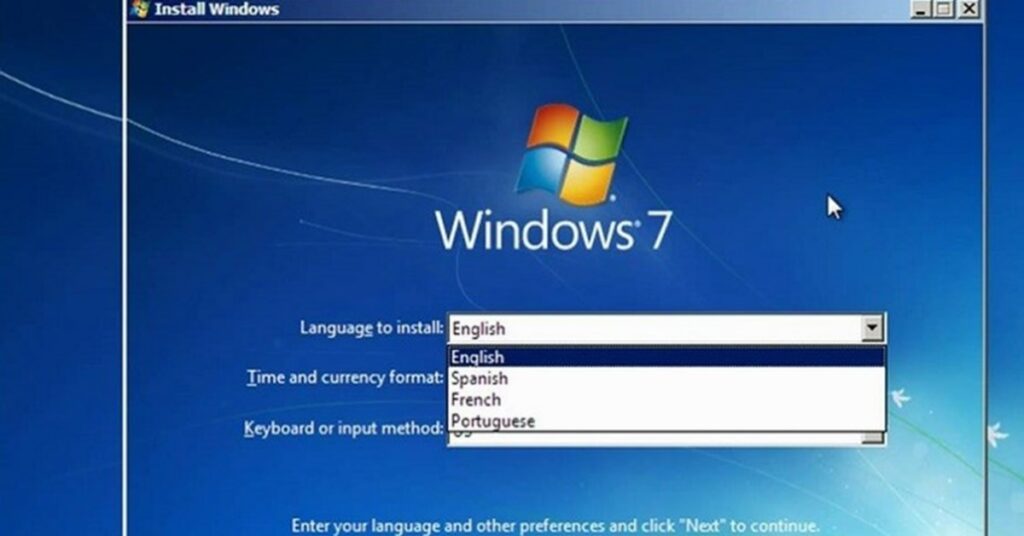Cài đặt Windows 7 thường là một quy trình đơn giản, nhưng không phải lúc nào cũng diễn ra suôn sẻ. Có nhiều lỗi cài Win 7 phổ biến có thể xuất hiện trong quá trình này, gây cản trở cho việc hoàn tất cài đặt. Để giúp bạn dễ dàng hơn trong việc khắc phục những sự cố này, dưới đây là danh sách 10 lỗi hay gặp nhất khi cài đặt Windows 7 kèm theo các hướng dẫn chi tiết về cách khắc phục chúng.
Lỗi “A required CD/DVD drive device driver is missing”
Lỗi này thường xuất hiện khi trình cài đặt Windows không thể tìm thấy driver cho ổ đĩa CD/DVD hoặc USB từ đó bạn đang cài đặt. Nguyên nhân phổ biến là do trình cài đặt không tương thích với cổng USB 3.0 hoặc file ISO bị hỏng.
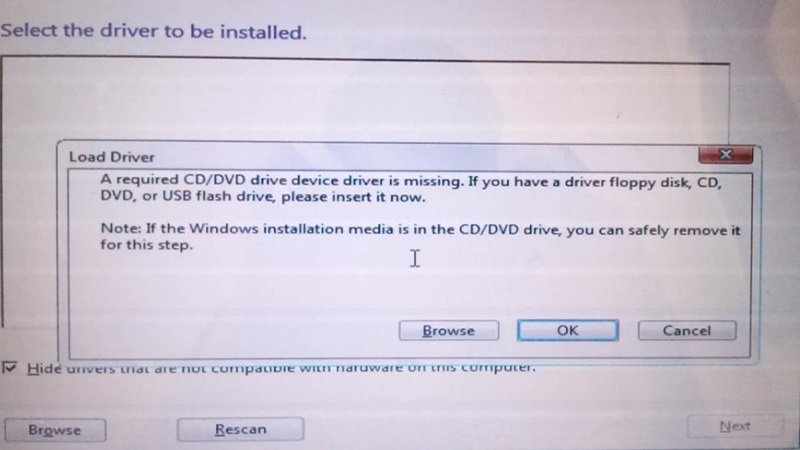
Khắc phục:
- Nếu bạn đang sử dụng cổng USB 3.0, hãy thử cắm USB vào cổng USB 2.0 để tránh xung đột driver.
- Đảm bảo rằng file ISO bạn sử dụng để tạo USB cài đặt là file sạch, không bị lỗi. Bạn có thể thử tạo lại USB cài đặt từ một file ISO khác.
- Đôi khi, cập nhật BIOS có thể giúp hệ thống nhận diện đúng các thiết bị phần cứng.
Lỗi “Windows cannot be installed to this disk”
Lỗi này xảy ra khi kiểu phân vùng của ổ đĩa không tương thích với kiểu cài đặt.
Khắc phục:
- Chuyển đổi định dạng phân vùng:
- Khởi động vào Command Prompt bằng cách nhấn Shift + F10 trong quá trình cài đặt.
- Gõ diskpart rồi nhấn Enter.
- Gõ list disk để xem danh sách các ổ đĩa.
- Gõ select disk X (X là số ổ đĩa mà bạn muốn chọn).
- Gõ clean để xóa tất cả phân vùng trên ổ đĩa.
- Để chuyển từ GPT sang MBR, gõ convert mbr.
- Để chuyển từ MBR sang GPT, gõ convert gpt.
- Dùng phần mềm phân vùng: Sử dụng phần mềm như MiniTool Partition Wizard để chuyển đổi phân vùng mà không làm mất dữ liệu.
Lỗi cài Win 7 – “0x80070570 – The file or directory is corrupted and unreadable”
Lỗi này thường xuất hiện khi tệp tin cài đặt bị hỏng hoặc do lỗi phần cứng trên ổ đĩa.
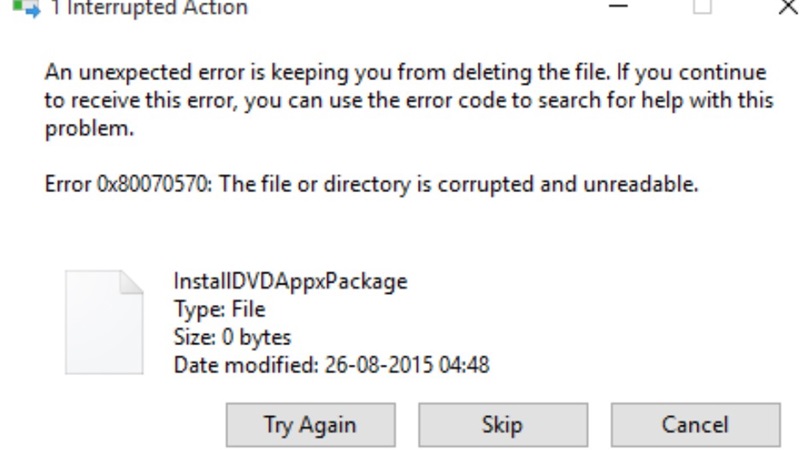
Khắc phục:
- Dùng phần mềm như Rufus để tạo lại USB cài đặt từ một file ISO sạch.
- Kiểm tra ổ đĩa:
- Khởi động vào Command Prompt.
- Gõ chkdsk /f /r C: (thay C: bằng tên ổ đĩa cần kiểm tra) để kiểm tra và sửa lỗi trên ổ đĩa.
Lỗi “BOOTMGR is missing”
Tệp BOOTMGR (Boot Manager) bị thiếu hoặc hỏng do việc cài đặt không hoàn tất, hoặc do lỗi hệ thống tập tin.
Khắc phục:
- Sử dụng “Startup Repair”: Khởi động từ đĩa cài đặt > Chọn “Repair your computer” > Chọn “Startup Repair”.
- Dùng lệnh Command Prompt:
- Chạy Command Prompt từ đĩa cài đặt.
- Gõ các lệnh ” bootrec /fixmbr – bootrec /fixboot – bootrec /rebuildbcd” và nhấn Enter sau mỗi lệnh.
Lỗi “Windows Setup could not configure Windows to run on this computer’s hardware”
Lỗi cài Win 7 này xảy ra khi trình cài đặt không thể cấu hình Windows để chạy trên phần cứng của bạn, thường do driver SATA hoặc các thành phần phần cứng khác không tương thích.
Khắc phục:
- Tải và cập nhật BIOS có thể giải quyết vấn đề tương thích phần cứng.
- Chạy lệnh “msoobe”:
- Khi gặp lỗi, nhấn Shift + F10 để mở Command Prompt.
- Gõ cd \windows\system32\oobe rồi nhấn Enter.
- Gõ msoobe và nhấn Enter để tiếp tục cài đặt.
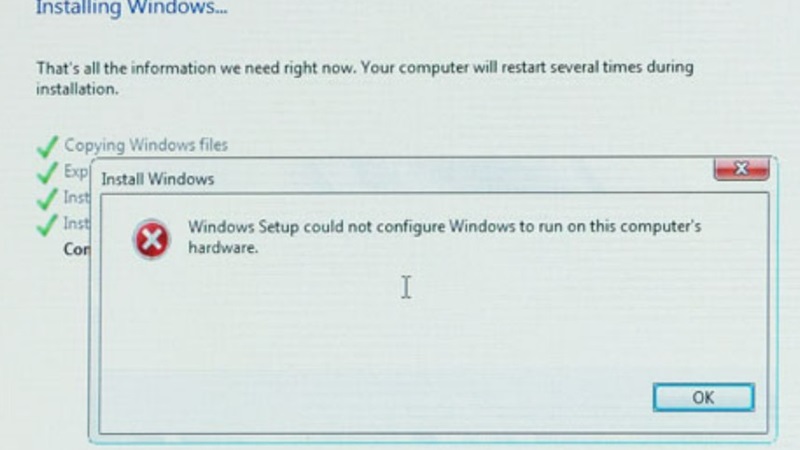
Lỗi “0x80073712 – The component store has been corrupted”
Lỗi này do các tệp hệ thống bị hỏng hoặc thiếu trong quá trình cài đặt.
Khắc phục:
- Chạy lệnh SFC:
- Khởi động vào Command Prompt từ đĩa cài đặt.
- Gõ sfc /scannow rồi nhấn Enter để kiểm tra và sửa chữa các tệp hệ thống bị hỏng.
- Nếu SFC không sửa được lỗi, hãy thử cài đặt lại Windows từ một file ISO khác để tránh tình trạng tương tự.
Lỗi “The product key is invalid”
Key sản phẩm không đúng, không hợp lệ hoặc đã bị khóa do đã được sử dụng nhiều lần.
Khắc phục:
- Đảm bảo rằng bạn nhập đúng key. Key phải khớp với phiên bản Windows mà bạn đang cài đặt.
- Nếu key không hoạt động, liên hệ với Microsoft để kiểm tra tình trạng của key.
Lỗi cài Win 7 “No drivers were found”
Lỗi này xảy ra khi trình cài đặt không thể nhận diện được ổ cứng, thường do thiếu driver cho controller SATA/RAID hoặc do cài đặt BIOS không đúng.
Khắc phục:
- Tải driver SATA/RAID từ trang web của nhà sản xuất bo mạch chủ hoặc máy tính. Lưu driver vào USB, sau đó chọn “Load Driver” trong quá trình cài đặt để cung cấp driver cần thiết.
- Thay đổi cài đặt BIOS: Khởi động vào BIOS/UEFI > Chuyển chế độ controller ổ cứng từ AHCI sang IDE hoặc ngược lại.
Lỗi “0x80070057 – Windows could not format a partition on disk”
Lỗi này do phân vùng trên ổ đĩa bị lỗi, không thể định dạng hoặc có xung đột với các phân vùng khác.
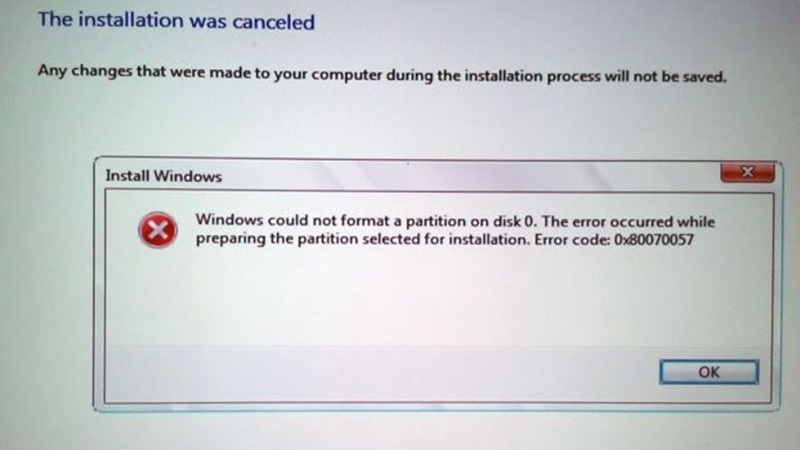
Khắc phục:
- Sử dụng Diskpart để xóa và tạo phân vùng mới:
- Khởi động vào Command Prompt.
- Gõ diskpart rồi nhấn Enter.
- Gõ list disk để liệt kê các ổ đĩa.
- Gõ select disk X (X là số của ổ đĩa).
- Gõ clean để xóa tất cả các phân vùng.
- Gõ create partition primary để tạo phân vùng mới.
- Nếu lỗi vẫn xảy ra, có thể ổ đĩa đã bị hỏng. Hãy thử sử dụng ổ đĩa khác.
Lỗi “Windows is unable to install to the selected location”
Lỗi cài Win 7 này thường do ổ đĩa hoặc phân vùng được chọn không được định dạng đúng, hoặc không được đặt làm phân vùng chính.
Khắc phục:
- Kiểm tra và định dạng phân vùng:
- Trong giao diện cài đặt Windows, chọn phân vùng và nhấp vào “Format” để định dạng lại phân vùng thành NTFS.
- Đảm bảo phân vùng được chọn là phân vùng chính (Primary) và được đánh dấu là “Active”.
- Dùng Diskpart:
- Khởi động vào Command Prompt.
- Sử dụng Diskpart để xóa, tạo lại, và thiết lập phân vùng như hướng dẫn ở lỗi trước.
Kết luận
Việc cài đặt Windows 7 có thể gặp nhiều thách thức, nhưng với những hướng dẫn cụ thể, bạn có thể dễ dàng vượt qua các lỗi cài Win 7 phổ biến. Hy vọng rằng những giải pháp trên sẽ giúp bạn hoàn tất quá trình cài đặt một cách thuận lợi và đưa hệ thống vào hoạt động ổn định. Nếu vẫn gặp khó khăn, đừng ngần ngại tìm kiếm sự hỗ trợ thêm.